Talaan ng nilalaman
Maaaring mabilis na mapabagal ng pagkaubos ng RAM ang iyong Mac at magdulot ng lahat ng uri ng problema. Ang pagbabawas ng iyong paggamit ng ram ay isang epektibong paraan upang mapabilis ang iyong Mac at maging mas produktibo. Ngunit paano mo ililibre ang ram at bawasan ang paggamit ng memory?
Ang pangalan ko ay Tyler, at ako ay isang computer technician na may higit sa 10 taong karanasan. Nakita ko at inayos ang halos lahat ng isyu sa computer sa ilalim ng araw. Mas gusto kong magtrabaho sa mga Mac at turuan ang kanilang mga may-ari kung paano masulit ang kanilang mga computer.
Sa post na ito, ipapaliwanag ko kung paano ginagamit ang RAM sa iyong Mac at kung paano bawasan ang iyong paggamit ng memorya nang mas mabilis pagganap. Tatalakayin natin ang ilang iba't ibang paraan, mula sa simple hanggang sa kumplikado.
Atin na.
Mga Pangunahing Takeaway
- Ang iyong Mac ay tatakbo nang napakabagal kung ikaw gumamit ng masyadong maraming memory, kaya dapat mong gamitin ang mga paraang ito nang madalas upang i-clear ang ram.
- Maaari mong gamitin ang Activity Monitor upang mabilis na suriin kung ano ang kumukuha ng RAM sa iyong Mac. Tingnan ang Paraan 4 sa ibaba para sa higit pa.
- Kadalasan, ang simpleng pag-restart ng iyong Mac o pagsasara ng mga hindi nagamit na app ay makakatulong na mapababa ang paggamit ng memory.
- Kung bago ka sa Mac o gusto mong makatipid ng oras, maaari mong gamitin ang CleanMyMac X upang mabilis na magbakante ng RAM at pagbutihin ang pagganap ng iyong Mac.
- Para sa mga advanced na user, maaari ka ring magbakante ng memory sa pamamagitan ng Terminal (tingnan ang Paraan 6 ).
Paraan 1: I-restart ang Iyong Mac
Ang pinakamadaling paraan upang magbakante ng RAM sa iyong Macay ang simpleng i-restart ang computer . Aalisin nito ang cache ng disk at anumang mga programa sa memorya. Dapat gumana nang medyo mas mahusay ang iyong computer pagkatapos ng pag-restart. Ang pag-restart ng iyong Mac ay isa ring pinakasimpleng solusyon sa pagbabawas ng iyong paggamit ng ram.
Upang gawin ito, hanapin lamang ang icon ng Apple sa kaliwang sulok sa itaas ng iyong screen, at piliin ang i-restart .
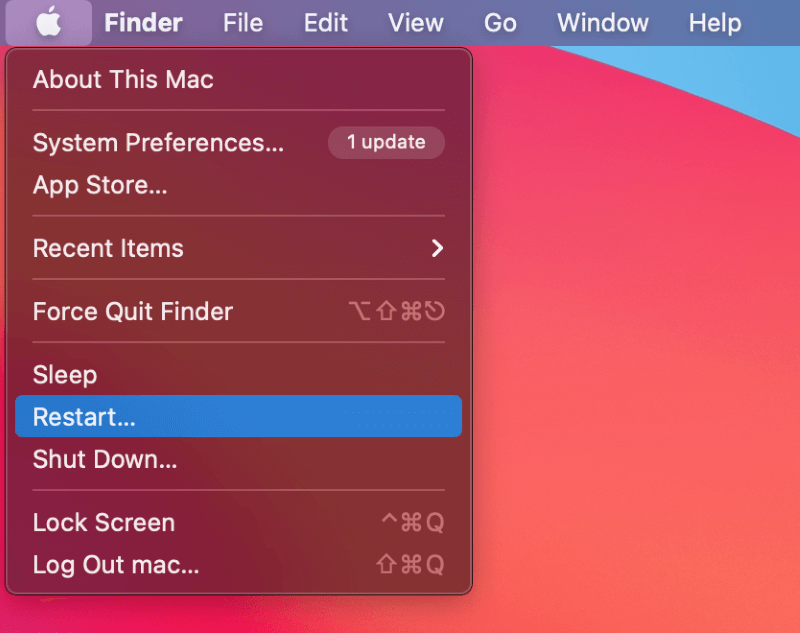
Minsan hindi sapat ang pag-restart ng iyong Mac. Kung mabagal pa rin ang pagtakbo ng iyong Mac pagkatapos ng pag-restart, narito ang ilan pang bagay na maaari mong gawin.
Paraan 2: I-update ang Iyong Mac para Ayusin ang Mga Isyu sa Memory
Minsan ay nauugnay ang mga isyu sa memory sa mga Mac sa mga isyu sa software sa macOS. Sa sitwasyong ito, madalas mong mai-update ang iyong system at ayusin ang problema. Kahit na hindi nito direktang ayusin ang isyu, palaging magandang ideya ang pagpapanatiling napapanahon sa iyong Mac.
Upang i-update ang iyong Mac , hanapin lang ang icon ng Apple sa kaliwang itaas ng ang screen at piliin ang System Preferences . Kapag bumukas ang Preferences pane, i-click lang ang icon ng pag-update ng software at hanapin ang anumang mga update.

Paraan 3: Isara ang Mga Hindi Nagamit na Apps
Alam mo bang maaari pa ring tumagal ang isang application RAM kahit hindi mo ito ginagamit? Ang isang paraan upang makita kung anong mga application ang bukas ay ang pag-hover sa iyong dock at tingnan ang anumang mga app na may puting bilog sa ilalim ng mga ito, tulad nito:

Tulad ng nakikita mo, ang mga bukas na application ay nagbibigay ng indikasyon na silakumukuha pa rin ng RAM. Upang isara ang mga app na ito, pindutin lamang ang control key habang nagki-click sa icon ng app. Pagkatapos ay piliin ang Mag-quit.
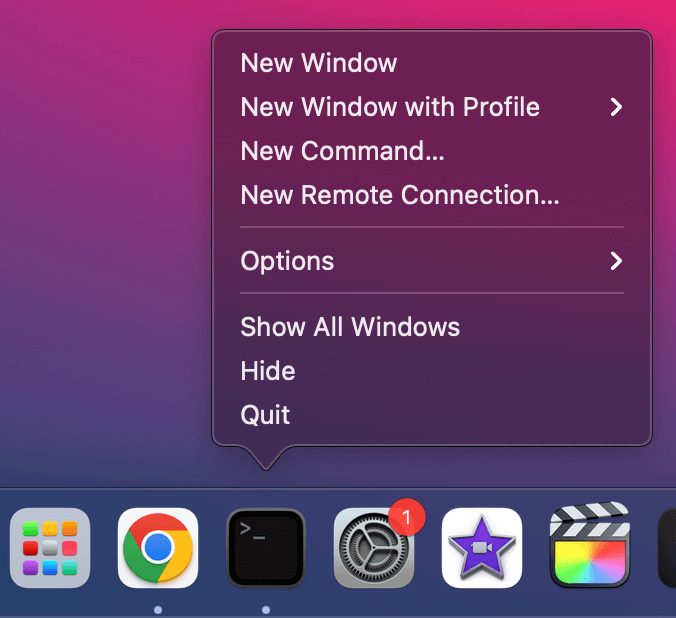
Paraan 4: Paggamit ng Activity Monitor
Ang Activity Monitor ay isang kapaki-pakinabang na utility para sa pagsuri kung magkano ang system ang mga mapagkukunan ay ginagamit. Maaari mong tingnan ang paggamit ng Memory, paggamit ng CPU, at higit pa sa pamamagitan ng paggamit ng Activity Monitor.
Upang mahanap ang Activity Monitor, buksan lang ang spotlight sa pamamagitan ng pagpindot sa Command + Space at pag-type ng “activity monitor.”
Maaari mo ring mahanap ang Activity Monitor sa ilalim ng Mga Utility na seksyon ng launchpad. Kapag nakabukas na ang monitor ng aktibidad, maaari mong tingnan ang lahat ng application na kasalukuyang gumagamit ng ram sa ilalim ng tab na Memory .
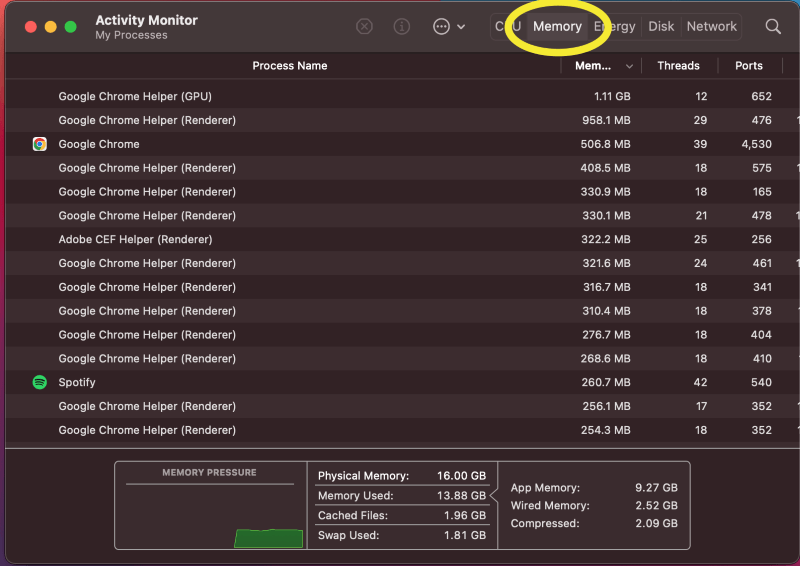
Gaya ng nakikita natin, ginagamit ng computer na ito ang halos lahat ng available na RAM nito. ! Upang magbakante ng ilang memorya, maaari naming isara ang mga application na ito. Kung hindi tumutugon ang isang application, maaari mong sapilitang huminto ito sa pamamagitan ng pag-click sa “X” tulad nito:

Sa pag-click sa “X,” hihilingin sa iyo para kumpirmahin kung gusto mo talagang isara ang application.
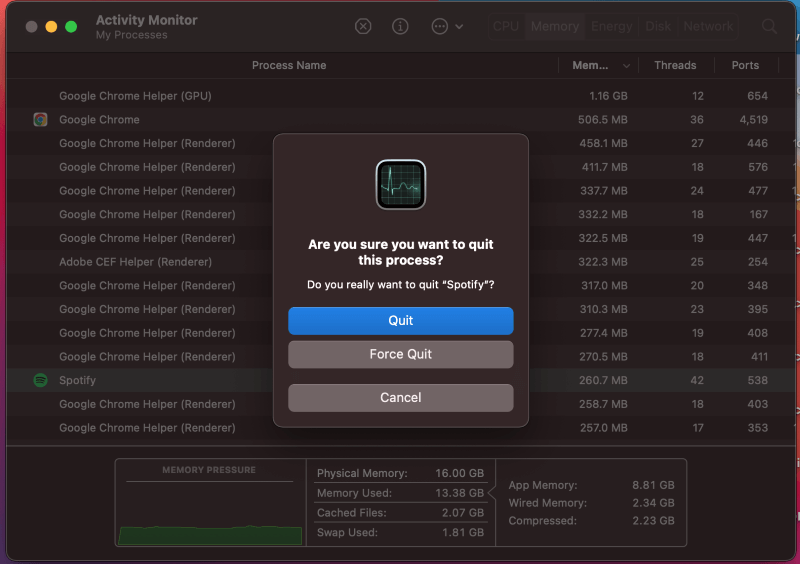
Bibigyan ka ng opsyong Mag-quit, Force Quit, o Cancel. Magiging maayos ang pagpili sa Quit kung gumagana nang normal ang application. Gayunpaman, kung ang application ay nagyelo o hindi tumutugon, maaari mong Puwersahang Umalis.
Pagkatapos mong isara ang application, hindi na ito kukuha ng anumang magagamit na mapagkukunan. Magpatuloy sa paglipat pababa sa listahanat itigil ang anumang nakakagambalang mga application.
Paraan 5: Paggamit ng App
Maaari ka ring magbakante ng RAM sa iyong Mac gamit ang isang espesyal na idinisenyong application. Bagama't maraming mga Mac cleaner app na nagsasabing nakakatulong ito sa performance ng iyong Mac, ang isa sa partikular ay ang CleanMyMac X . Pinapasimple ng app na ito ang pagsubaybay sa paggamit ng iyong memorya.
Lalong nakakatulong ang CleanMyMac para sa mga nagsisimula dahil napakadaling gamitin. Bibigyan ka pa ng app ng mga alerto tulad nito kapag ubos na ang RAM ng iyong Mac.
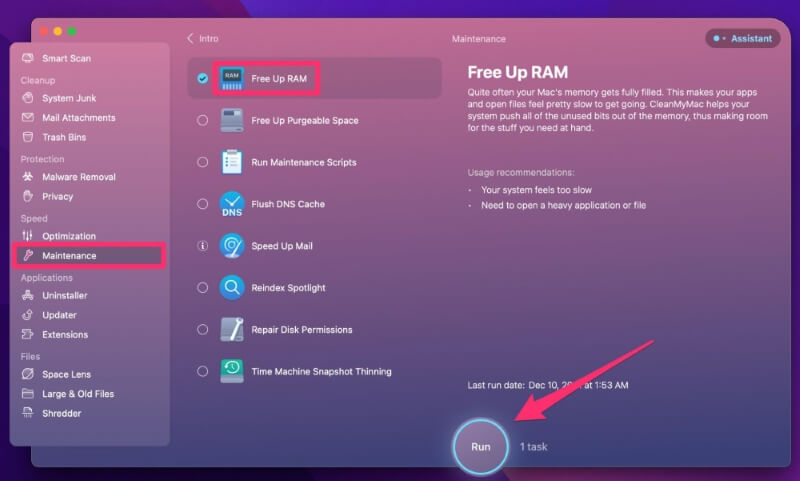
I-install at patakbuhin ang app sa iyong Mac, sa ilalim ng Bilis > Pagpapanatili , piliin ang opsyon na Magbakante ng RAM , at pagkatapos ay pindutin ang button na Run , maaari mong mabilis na i-clear ang memorya sa iyong Mac.
Tandaan: Ang CleanMyMac X ay hindi freeware. Bagama't libre ang ilang feature ng app, maaari kang makakuha ng mas advanced na feature sa pamamagitan ng pag-upgrade sa buong bersyon. Basahin ang aming buong pagsusuri dito.
Paraan 6: Paggamit ng Terminal (para sa Mga Advanced na User)
Maaari ko lang itong irekomenda sa mga mas advanced na user dahil maaaring medyo nakakalito ang terminal. Gayunpaman, kung gusto mong magbakante ng RAM gamit ang Terminal, ito ay medyo diretso.
Una, hanapin ang iyong Terminal sa Mga Utility o sa pamamagitan ng paghahanap sa “terminal” gamit ang Spotlight.
Kapag bukas na ang Terminal, i-type ang sudo purge , at pindutin ang enter, tulad nito:
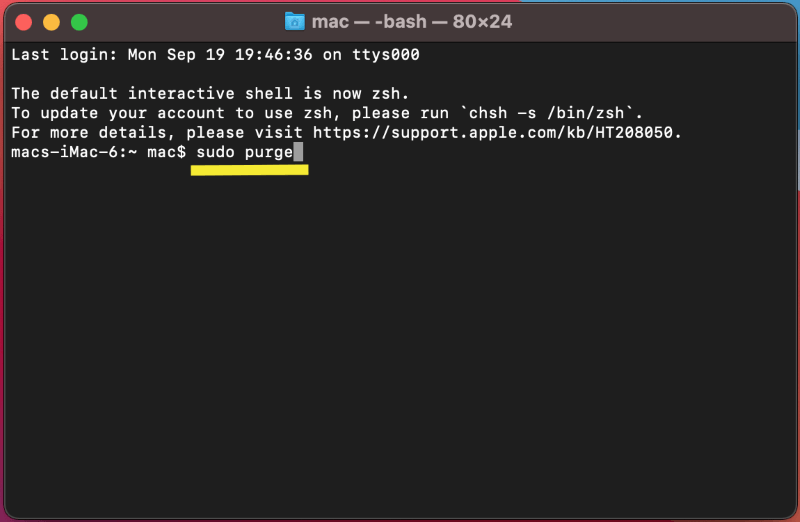
Hihilingin sa iyo ng terminal na ipasok ang iyong password . Kapag ginawa mo ito, angtatanggalin ng terminal ang anumang memorya mula sa mga hindi nagamit na application.
Mga Pangwakas na Pag-iisip
Kapag nagsimulang tumakbo nang mabagal ang iyong Mac, maaari itong maging lubhang nakakabigo. Gayunpaman, kadalasan ito ay isang kaso lamang ng labis na RAM na ginagamit. Kadalasan, mapapabilis mo ang iyong Mac sa pamamagitan ng pag-clear sa mga hindi nagamit na application.
Sana, ang ilan sa mga tip at trick na ito ay magagamit mo sa susunod na magsimulang tumakbo nang mabagal ang iyong Mac, at kailangan mong magbakante ng ilan sa iyong RAM.

